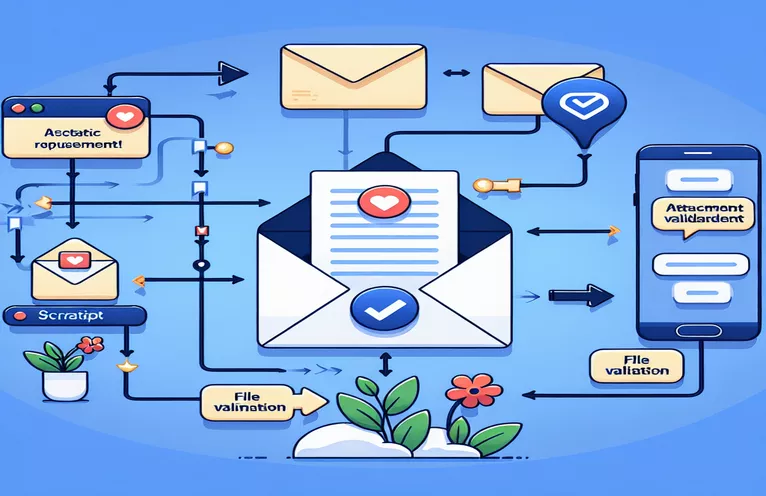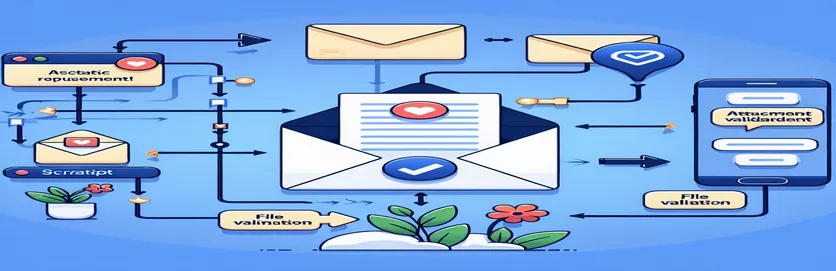Apps Script를 사용한 이메일 자동화
Google Apps Script에서 이메일 전달을 자동화하면 통신 및 데이터 전송 프로세스가 크게 간소화될 수 있습니다. 이는 수동 개입 없이 이메일을 외부 애플리케이션으로 전달해야 하는 Gmail의 특정 라벨로 작업할 때 특히 유용합니다. 이러한 전달에 서명, 헤더 등 원치 않는 인라인 이미지가 포함되면 일반적인 문제가 발생합니다.
이 문제는 전달된 메시지를 복잡하게 만들 뿐만 아니라 PDF 파일과 같은 첨부 파일만 전달해야 하는 경우에도 문제를 야기합니다. 이러한 시나리오에서는 이메일 스레드의 컨텍스트를 유지하면서 첨부 파일을 선택적으로 전달하도록 스크립트를 수정하는 것이 필수적입니다. 다음 기사에서는 필요한 파일만 전달되도록 보장하여 자동화 효율성을 높이는 솔루션을 살펴보겠습니다.
| 명령 | 설명 |
|---|---|
| GmailApp.getUserLabelByName() | 사용자의 Gmail 계정에서 이름으로 라벨을 검색하여 스크립트가 특정 라벨로 분류된 이메일에 대해 작업할 수 있도록 합니다. |
| getThreads() | Gmail 라벨 아래에 포함된 각 이메일 대화를 처리하는 데 사용되는 라벨 내의 스레드 객체 배열을 반환합니다. |
| getMessages() | 단일 스레드에 포함된 모든 이메일 메시지를 가져오므로 각 이메일의 콘텐츠와 메타데이터에 대한 자세한 액세스가 가능합니다. |
| getAttachments() | 이메일 메시지에서 모든 첨부 파일을 추출한 다음 원하는 파일 형식만 전달하도록 필터링할 수 있습니다. |
| GmailApp.sendEmail() | 사용자의 Gmail 계정에서 이메일을 보냅니다. 첨부 파일, CC, BCC 및 HTML 콘텐츠와 같은 고급 옵션을 지원합니다. |
| filter() | 배열의 각 요소에 테스트를 적용하는 데 사용됩니다. 이러한 맥락에서 첨부 파일을 필터링하여 PDF 콘텐츠 유형이 있는 첨부 파일만 찾습니다. |
Google Apps Script로 이메일 전달 강화
제공된 Google Apps Script 예제는 특정 기준을 충족하는 이메일을 필터링하고 전달해야 하는 특정 요구 사항을 해결하도록 설계되었습니다. 이 경우 PDF 첨부 파일만 전달하고 서명이나 헤더와 같은 인라인 이미지는 제외합니다. 스크립트의 첫 번째 부분은 사전 정의된 Gmail 라벨과 연결된 모든 이메일 스레드를 검색하여 초기화됩니다. 이 작업은 'GmailApp.getUserLabelByName()' 명령을 사용하여 수행됩니다. 이 명령은 스크립트가 관련된 모든 이메일 스레드에서 작동할 수 있도록 라벨 개체를 가져옵니다. 그런 다음 이러한 스레드를 반복하여 개별 메시지에 액세스합니다.
MIME 유형을 확인하는 필터 기능과 결합된 `getAttachments()` 메소드를 사용하여 첨부 파일을 식별하고 필터링하기 위해 각 메시지를 검사하여 PDF 파일만 포함되도록 합니다. 그런 다음 'GmailApp.sendEmail()' 함수를 사용하여 필터링된 첨부 파일을 전달합니다. 이 기능은 이메일 스레드의 연속성을 유지하기 위해 파일을 첨부하고 HTML 본문 콘텐츠 및 스레드 ID와 같은 고급 매개변수를 지정하는 동안 프로그래밍 방식으로 이메일을 보낼 수 있도록 하는 데 매우 중요합니다. 이렇게 하면 전달된 이메일이 진행 중인 대화의 일부로 유지되어 이메일을 계속 스레드하고 관련 첨부 파일에만 집중해야 하는 사용자의 요구 사항을 충족합니다.
Apps Script에서 첨부 파일 필터링을 위한 이메일 전달 개선
Google Apps 스크립트 구현
function filterAndForwardEmails() {var label = GmailApp.getUserLabelByName("ToBeForwarded");var threads = label.getThreads();for (var i = 0; i < threads.length; i++) {var messages = threads[i].getMessages();var lastMessage = messages[messages.length - 1];var attachments = lastMessage.getAttachments();var filteredAttachments = attachments.filter(function(attachment) {return attachment.getContentType() === 'application/pdf';});if (filteredAttachments.length > 0) {forwardMessage(lastMessage, filteredAttachments);}}}function forwardMessage(message, attachments) {GmailApp.sendEmail(message.getTo(), message.getSubject(), "", {attachments: attachments,htmlBody: "<br> Message sent to external app <br>",inlineImages: {},threadId: message.getThread().getId()});}
Apps Script를 사용하여 이메일 전달 프로세스에서 인라인 이미지 제외
Google Apps Script의 스크립팅
function setupEmailForwarding() {var targetLabel = "ExternalForward";var threadsToForward = GmailApp.getUserLabelByName(targetLabel).getThreads();threadsToForward.forEach(function(thread) {var message = thread.getMessages().pop(); // get the last messagevar pdfAttachments = message.getAttachments().filter(function(file) {return file.getContentType() === 'application/pdf';});if (pdfAttachments.length) {sendFilteredEmail(message, pdfAttachments);}});}function sendFilteredEmail(originalMessage, attachments) {GmailApp.sendEmail(originalMessage.getTo(), "FWD: " + originalMessage.getSubject(),"Forwarded message attached.", {attachments: attachments,htmlBody: originalMessage.getBody() + "<br> Forwarded with selected attachments only.<br>",threadId: originalMessage.getThread().getId()});}
Apps Script의 이메일 처리를 위한 고급 기술
Google Apps Script에서 자동 이메일 전달을 처리할 때 이메일 관리의 더 넓은 맥락을 이해하는 것이 중요할 수 있습니다. 한 가지 중요한 측면은 인라인 이미지에서 PDF와 같은 특정 파일 형식을 필터링하는 데 도움이 되는 MIME 유형 간의 차별화입니다. 이러한 구별은 필수적이지 않은 첨부 파일을 제외하는 효과적인 필터를 스크립팅하는 데 핵심입니다. 또 다른 고급 기술에는 전자 메일 스레드를 조작하여 통신의 일관성과 연결을 유지하는 것이 포함됩니다. 이는 비즈니스 환경에서 체계적인 전자 메일 추적을 유지하는 데 필수적입니다.
또한 이메일 자동화를 위해 Google Apps Script를 활용하면 단순한 전달 이상의 사용자 정의 동작이 가능합니다. 예를 들어, 이메일에 자동으로 응답하고, 첨부 파일의 요약 보고서를 생성하고, 콘텐츠나 첨부 파일 유형에 따라 이메일을 다양한 레이블로 구성하도록 스크립트를 설계할 수 있습니다. 이러한 기능 덕분에 Google Apps Script는 이메일 처리 시 생산성과 작업 흐름 효율성을 향상시키는 강력한 도구가 되었습니다.
Apps Script를 사용한 이메일 전달에 대한 일반적인 쿼리
- 질문: 이메일 자동화를 위해 Google Apps Script를 사용하려면 어떻게 해야 하나요?
- 답변: Google 드라이브를 통해 Apps Script 환경에 액세스하고, 새 스크립트를 만들고, GmailApp 서비스를 사용하여 이메일 상호작용을 프로그래밍하는 것부터 시작할 수 있습니다.
- 질문: MIME 유형은 무엇이며 왜 중요한가요?
- 답변: MIME 유형 또는 미디어 유형은 문서, 파일 또는 바이트 모음의 특성과 형식을 나타내는 표준입니다. 이메일 처리에서는 다양한 파일 형식을 올바르게 처리하는 것이 중요합니다.
- 질문: Apps Script에서 첨부파일 유형별로 이메일을 필터링할 수 있나요?
- 답변: 예, 필터와 함께 getAttachments() 메소드를 사용하여 각 첨부 파일의 MIME 유형을 확인하고 그에 따라 처리할 수 있습니다.
- 질문: 전달된 이메일을 동일한 스레드에 어떻게 유지합니까?
- 답변: 원본 이메일 스레드를 지정하려면 GmailApp.sendEmail()의 threadId 옵션을 사용하여 전달된 메시지를 동일한 대화 내에 유지하세요.
- 질문: Apps Script는 유형에 따라 여러 첨부파일을 다르게 처리할 수 있나요?
- 답변: 예. MIME 유형별로 첨부 파일을 구별하고 PDF만 전달하고 다른 파일은 무시하는 등 각 유형을 다르게 처리하도록 스크립트를 설계할 수 있습니다.
주요 통찰력 및 시사점
Google Apps Script를 활용하면 사용자는 복잡한 이메일 처리 작업을 자동화할 수 있으며, 특히 PDF 파일과 같은 필수 첨부 파일만 포함하도록 전달 프로세스를 맞춤화할 수 있습니다. 이러한 타겟 접근 방식은 조직 내부 및 외부의 커뮤니케이션을 간소화할 뿐만 아니라 이메일 관리와 관련된 수동 작업을 크게 줄여줍니다. 또한 대화 스레드를 그대로 유지하는 기능은 전달된 메시지의 상황별 이해를 향상시키며, 이는 전문적인 커뮤니케이션의 연속성을 유지하는 데 중요합니다.